از بازی های ویدیویی گرفته تا کارهای سه بعدی حرفه ای، کارت گرافیک یک قطعه اساسی برای کسانی است که می خواهند کامپیوترهای خود را به سطح بعدی رندر گرافیکی سوق دهند، در این مقاله به شما می آموزیم چگونه علائم کارت گرافیک معیوب را شناسایی کنید.
کارت های گرافیکی با مجموعه مشکلات و مسائل خاص خود همراه هستند.
این موضوع باعث می شود تا کاربرانی که در رابطه با کارت های گرافیکی تجربه ای ندارند و نمی دانند که چگونه می توانند خطاها را تشخیص دهند، نا امید کننده کند.
علائم
در ادامه مواردی که نشان دهنده علائم کارت گرافیک معیوب است را بیان خواهیم کرد.
خرابی رایانه

کارت های گرافیکی که معیوب شده اند، می توانند باعث کرش رایانه شوند.
نشانه های آن از قفل شدن یک صفحه عادی تا جایی که کامپیوتر به صورت تصادفی خاموش می شود و مجددا راه اندازی مجدد می شود، متفاوت است.
هر خرابی توسط کارت گرافیک ایجاد نمی شود، اما اگر memory dumps را فعال کرده اید و آن درایور کارت گرافیک را خراب شناسایی می کنند، می توانید با اطمینان بگویید که همینطور است.
بهم ریختن تصویر صفحه نمایش

وقتی که موارد مرتبط با کارت گرافیک به درستی اجرا نمی شوند، شما می توانید علائم آن را از طریق نمایشگر مشاهده نمایید.
در این صورت رنگ ها عجیب به نظر می رسند، مدل های سه بعدی بدون هیچ دلیلی کشیده می شوند، “برف دیجیتال” ظاهر می شود یا تمام صفحه در زباله های بصری پوشانده می شود.
پس از مشاهده چنین علائمی، ابتدا کابل VGA را بررسی کنید، سپس بررسی کنید که بر اثر ضربه کارت گرافیک از اسلات خارج نشده باشد، در صورتی که همه چیز رو به راه بودف می توانید مطمئن شود که مشکل از کارت گرافیک است.
مشکلات فن کارت گرفیک
وقتی نرم افزاری را استفاده می کنید که از گرافیک سه بعدی استفاده می کند (یا حتی وقتی کامپیوتر را بوت می کنید!)، ممکن است صدای عجیبی از کامپیوتر به گوش شما برسد.
هنگامی که سیستم خود را روشن می کنید، ممکن است در ابتدا همه چیز مرتب به نظر برسد! اما پس از مدتی صدا های عجیبی از کامپیوتر به گوش شما خواهد رسید که ناشی از گرد و غبار گرفتن فن و یا حتی عملکرد نا درست آن است.
اگر با چنین نشانه هایی مواجه شده اید، در ابتدا لازم است فن کارت گرافیک را بیرون آورده و آن را تمیز کنید، گر پس از آن تغییری احساس نکردید و مجددا با همان علائم رو به رو شدید، لازم است آن را برای همیشه فراموش کنید و به سراغ یک فن جدید بروید.
کرش کردن درایو
گاهی اوقات هنگام کار با سیستم خود به این مسئله بر می خورید که به یک باره صفحه نمایش شما سیاه می شود!
این اتفاق سیستم شما را خراب نخواهد کرد، اما در صورت تکرار مجدد می تواند بسیار آزار دهنده باشد، بنابر این راه حل موجود برای آن، به روز رسانی کارت گرافیک می باشد.
Black Screens
بعضی اوقات شما اصلاً سرنخ تصویری نمی بینید!
یک کارت گرافیک بسیار خراب است و به سادگی می تواند تصمیم بگیرد که کار را متوقف کند و چیزی نمایش ندهد.
برای اینکه متوجه شوید که آیا کارت گرافیک شما دچار مشکل شده است، می توانید با یک کارت گرافیک دیگر این موضوع را تست کنید.
در صورتی که سیستم شما با یک کارت گرافیک دیگر به خوبی پاسخ داد، می توانید مطمئن باشید که مشکل از کارت گرافیک شما است.
اصلاحات
به روز رسانی درایور ها
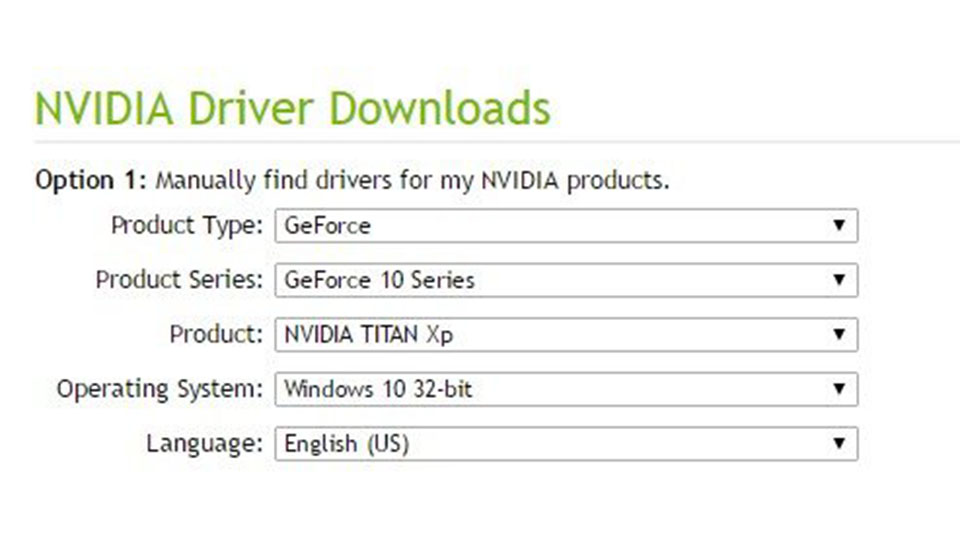
ممکن است مشکل از درایورهای کارت گرافیک باشد، اگر قدیمی هستند می توانند هنگام انجام بازی های مدرن تر مشکل ایجاد کنند.
اگر کارت گرافیک قدیمی باشد، صدمات درایورهای جدیدتر می توانند به نسبت مزایای آن برای سیستم بیشتر باشد.
بعضی مواقع کارت گرافیک جدید است و درایورهای آن نیز کاملا به روز است و رایانه شما بدون توجه به آن خراب می شود!
اگر مدتی درایورهای کارت گرافیک خود را به روز نکرده اید، بسته به نوع کارت گرافیک شما، آن ها را از طریق NVidia ،AMD یا Intel به روز کنید.
از طرف دیگر، اگر اخیراً درایورها را به روزرسانی کرده اید، سعی کنید درایور را به تاریخ قبل برگردانید.
سطح پایینی را خنک نگه دارید
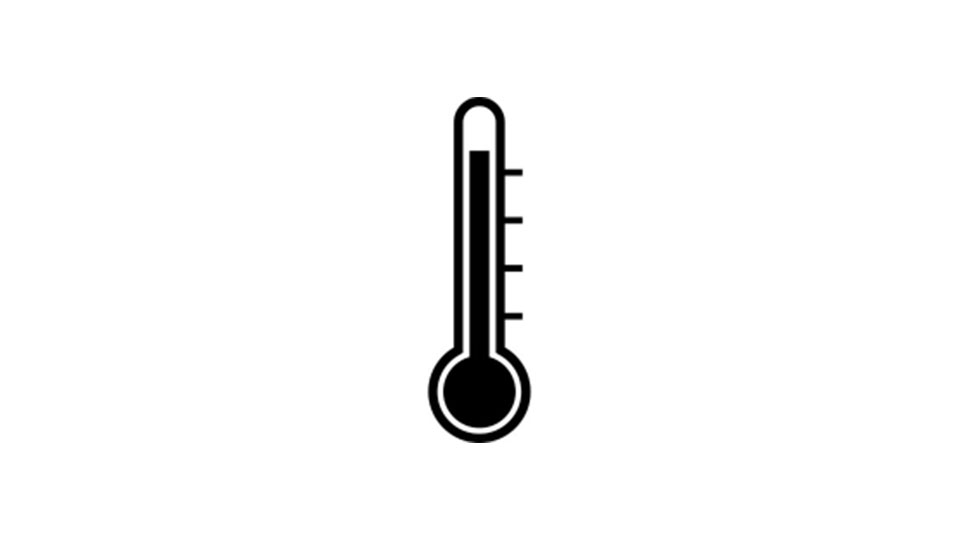
به دلیل گرمای بیش از حد، کارت گرافیک دچار مشکل خواهد شد.
این امر به ویژه در صورت بروز خطاها فقط پس از ارائه گرافیک های سه بعدی برای مدتی اتفاق می افتد، یا اگر در هنگام رندر شدن متوجه اخطار فن کارت گرافیک شده اید.
با جدا کردن کارت گرافیک و تمیز کردن هرگونه گرد و غبار با استفاده از هوای فشرده شده می توانید با گرمای بیش از حد مقابله کنید.
حتی می توانید کارت خود را باز کرده و خمیر حرارتی را در آن تازه کنید، اگرچه این کار توسط افراد تازه کار نباید انجام شود.
مطمئن شوید به درستی جای گذاری شده باشد
کارت های گرافیکی برای کارآمد کار کردن باید در شکاف های PCI خود به درستی قرار بگیرند.
اطمینان حاصل کنید که کارت به درستی داخل PCi قرار گرفته و محکم پیچ شده است.
کابل ویدئو را بررسی کنید
اگر کابل متصل شده از رایانه به کارت گرافیک شما خراب شود، می تواند جلوه های بصری عجیب ایجاد کند.
در صورت بروز مشکل، اطمینان حاصل کنید که کابل ویدئو به درستی از دو طرف متصل شده است یا اینکه کابل را تعویض کنید.
مانیتور را بررسی کنید
اگر کابل از رایانه شخصی به کارت گرافیک شما خراب شود، می تواند جلوه های بصری عجیب ایجاد کند.
اگر هیچ یک از موارد فوق پاسخگو نبود، سعی کنید کابل مانیتور یا کارت گرافیک را تعویض کنید، اگر مشکل رفع شد، آنچه که تعویض کرده اید معیوب بوده است.
کارت گرافیک را تعویض کنید
گاهی اوقات همین موارد، به سادگی می توانند نشان دهنده ی خرابی یک کارت گرافیک باشند، پس از اینکه آن را تست کردید و مطمئن شدید دیگر برای شما کارایی نخواهد داشت، بهتر است کارت گرافیک خود را تعویض کنید.
اکنون می دانید که علائم اصلی یک کارت گرافیک معیوب چیست و همچنین می دانید که برای تست آن قبل از اینکه اعلام کنید یک کارت گرافیک خراب است، چه کار هایی باید انجام داد.
آنچه در این مقاله به شتراک گذاشته شد، مطالبی در رابطه با شناسایی علائم کارت گرافیک معیوب و راهکار های رفع آن بود.
فروشگاه تک یک
فروشگاه آنلاین تجهیزات و لوازم جانبی کامپیوتر







